Šiame skyriuje giliai pasinersite į 3D projektų pasaulį After Effects. Išmoksite efektyviai rasti centrą daugelio nulinių objektų ir sukurti šuolio vektorių, kuris bus naudojamas šuolių animacijai ant rutulio paviršiaus. Tam pasitelksime specifines išraiškas, kurios automatizuos visą procesą, kad galėtumėte sutaupyti varginančio rankinio darbo.
Svarbiausios žinios
- Išmoksite, kaip apskaičiuoti kelių lygių centrą naudojant išraišką.
- Sužinosite, kaip šuolio vektorius užtikrina, kad šuoliai būtų statmeni rutulio paviršiui.
- Išraiškų naudojimas labai supaprastina animaciją.
Žingsnis po žingsnio instrukcija
Rasti centrą
Norėdami apskaičiuoti centrą, pradėkite nuo pagrindinės formulės, kurią sudaro visų lygių pozicijų suma padalinta iš lygių skaičiaus. Svarbu, kad aiškiai suprastumėte, kiek lygių iš tikrųjų turite, nes tai yra esminė sąlyga vidurkiui apskaičiuoti.
Pirmiausia į savo nulinių objektų poziciją įterpkite išraišką. Laikykite nuspaudę Alt klavišą ir spustelėkite laikrodžio simbolį šalia „Pozicija“ laiko juostoje.
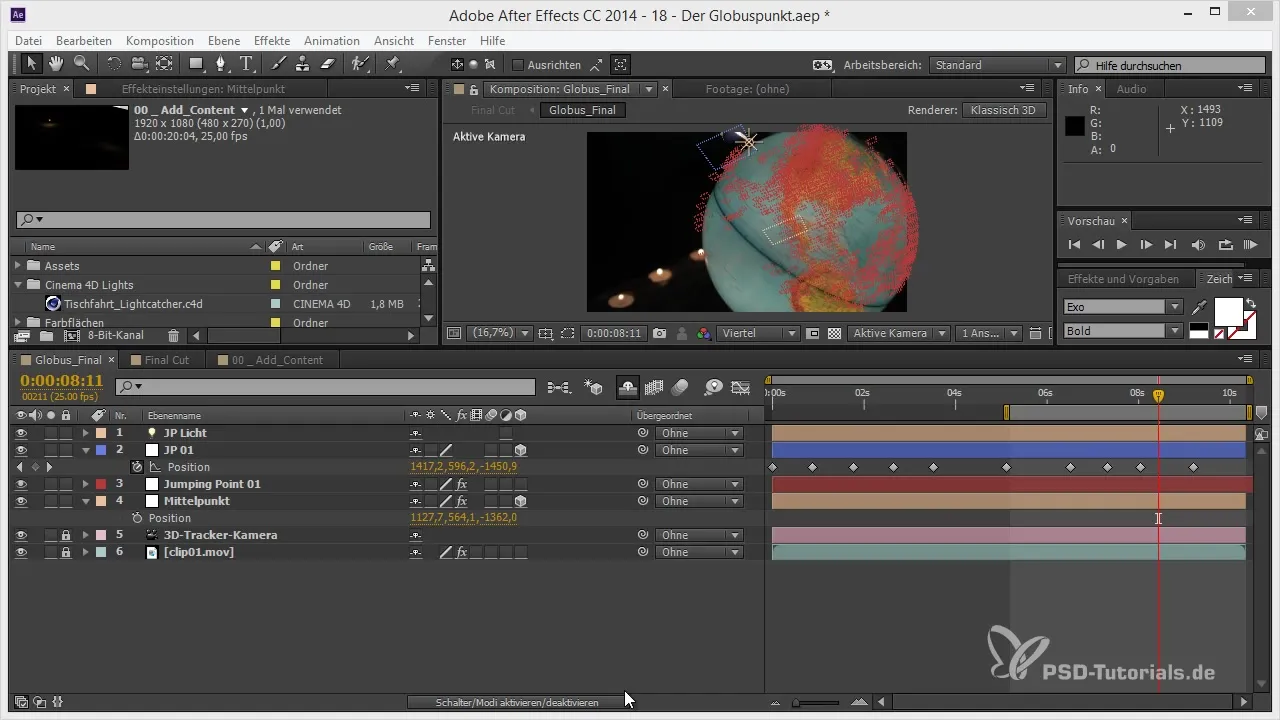
Naudokite šias kintamąsias, kad nustatytumėte pirmosios ir paskutinės lygio indeksą. Apibrėžkite „IDX_A“ pirmajai lygiui ir „IDX_B“ paskutinei lygiui, tai leis jums apskaičiuoti bendrą lygių skaičių (Num_L) tiesiog naudojant IDX_B - IDX_A.
Dabar atėjo laikas sukurti ciklą, kuris iteruos per visas lygius. Tai pasieksite naudodami for ciklą, kuris sumuos kiekvieno nulio objekto poziciją.
Ciklo viduje pasiekite dabartinę lygio poziciją ir pridėkite ją prie „Avg_POS“ kintamosios, kuri saugo vidurkį. Įsitikinkite, kad teisingai apdorojate X, Y ir Z reikšmes.
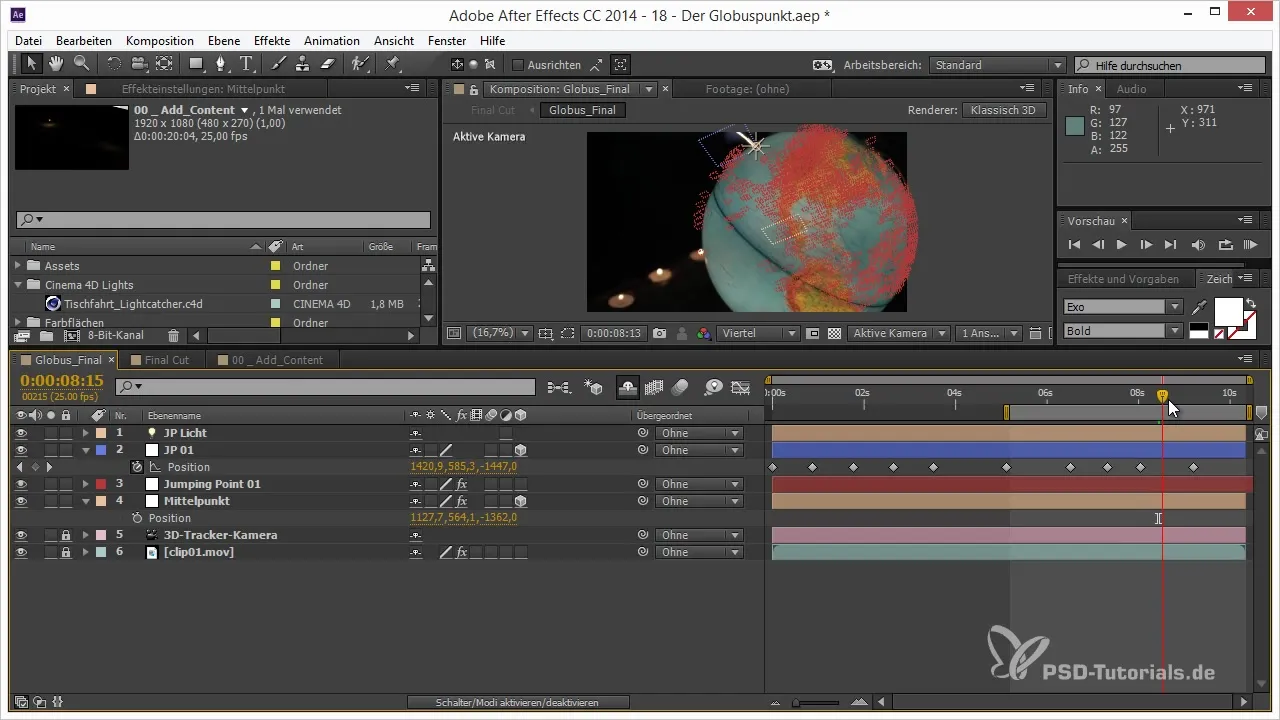
Kai visos pozicijos bus sumuotos, padalinkite bendrą poziciją iš lygių skaičiaus, kad gautumėte tikrąjį vidurkio vertę. Šiuo atveju reikės taip pat atsižvelgti į dimensijas (X, Y, Z).
Galiausiai gausite visų lygių centrą jūsų kompozicijoje, o visas procesas vyksta dinamiškai, be poreikio skaičiuoti lygių rankiniu būdu.
Sukurti šuolio vektorių
Turėdami žinių apie centrą, pereikime prie šuolio vektoriaus. Šuolio vektorius leidžia jums sukurti nuostabius arkos, statmenas rutulio paviršiui, be rankinės animacijos.
Vėl prasidėkite nuo išraiškos lygyje, kuris atstovauja šuolio vektorių. Dar kartą laikykite nuspaudę Alt klavišą ir spustelėkite laikrodžio simbolį. Jums reikės savo išankstinių taškų.
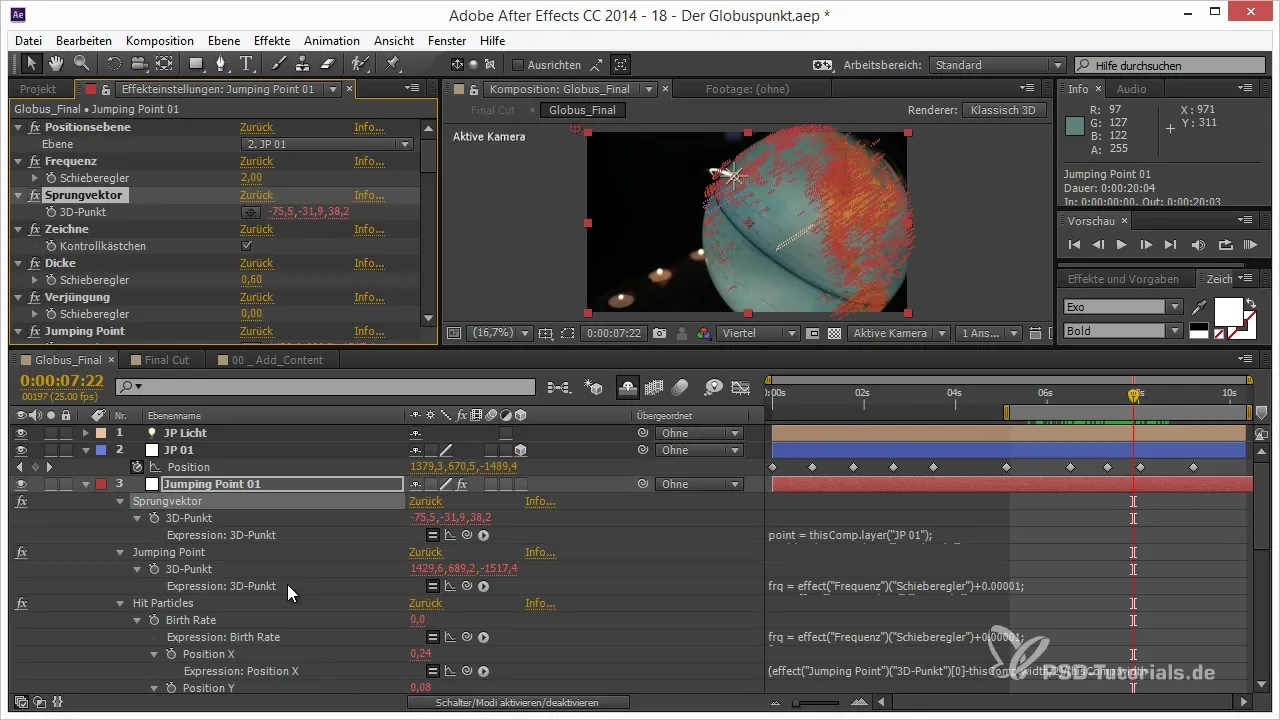
Pirmas taškas bus objekto dabartinė pozicija, o antras taškas bus centras (Pasaulio centras). Dabar reikia apskaičiuoti vektoriaus poziciją. Šuolio vektorius gaunamas iš taško pozicijos skirtumo ir centro.
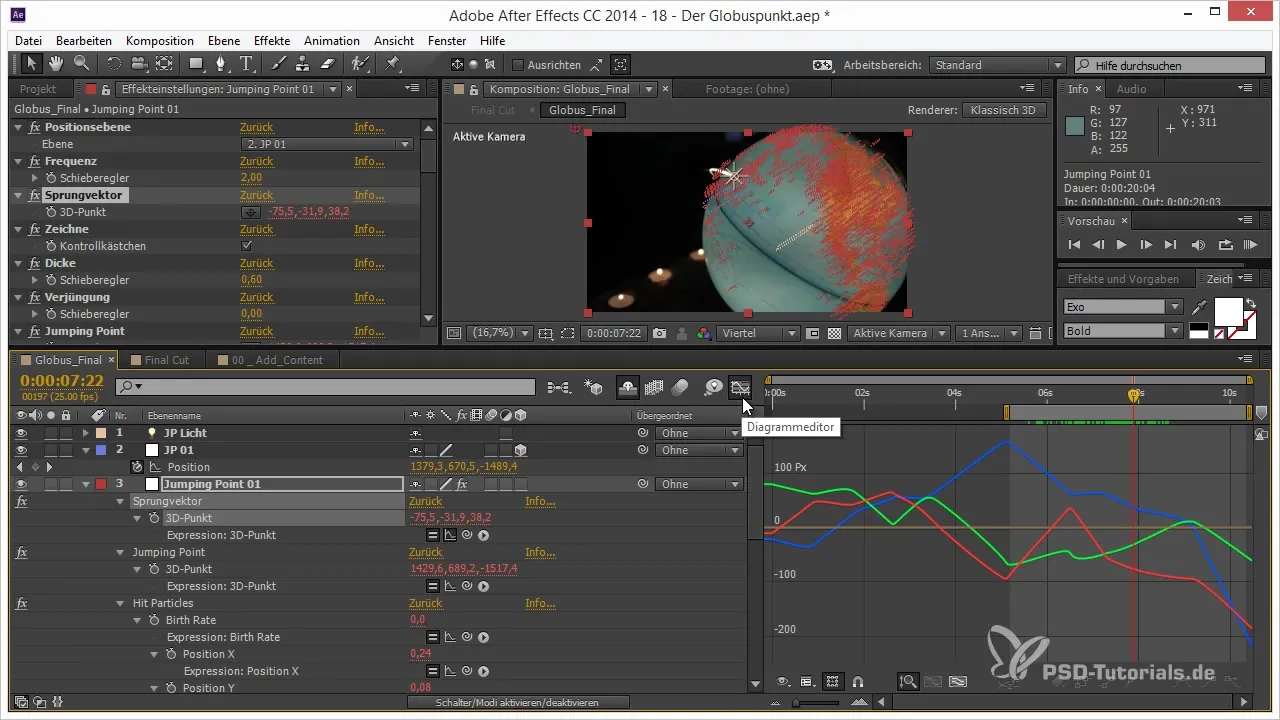
Čia „PointPosition“ yra jūsų objekto pozicija pasaulyje, o „WorldPosition“ yra centras.
Norėdami, kad vektorius būtų dinaminiu ir judriu, galite sukurti kintamuosius X, Y ir Z reikšmėms jūsų vektoriuje. Tiesiog įterpkite atitinkamą reikšmę iš savo vektoriaus į išraišką.
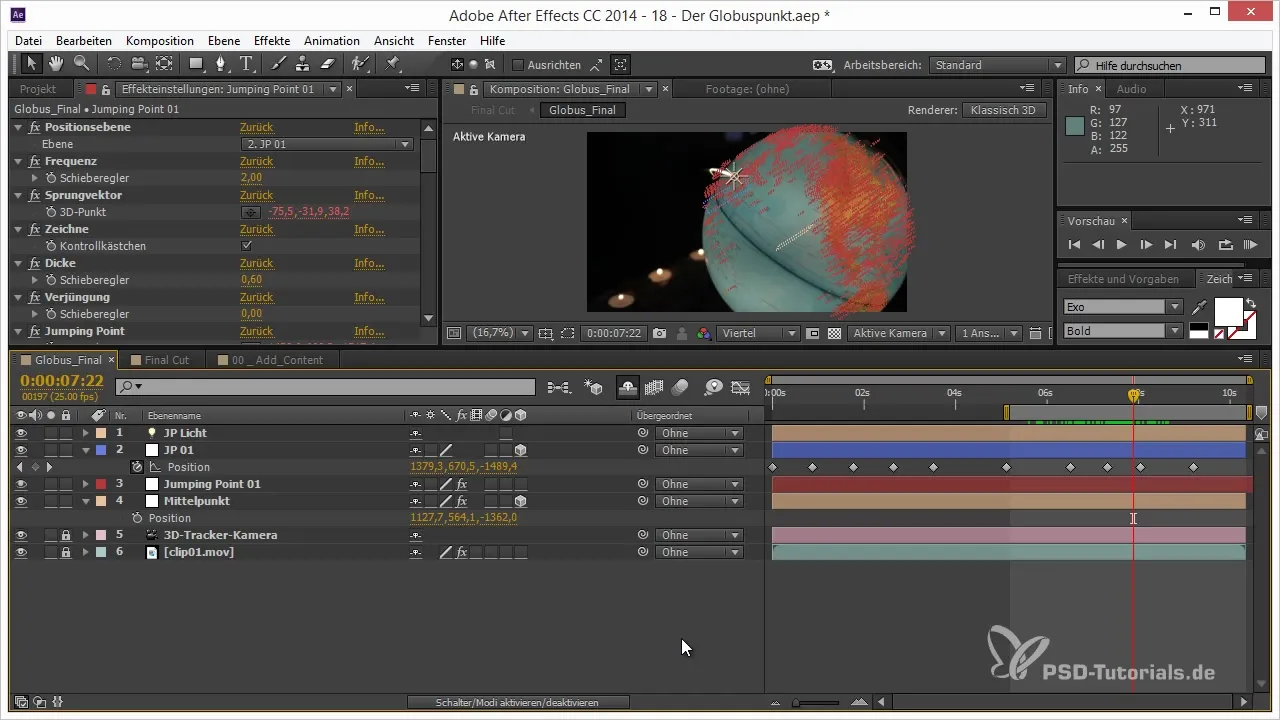
Dabar galite lengvai valdyti savo objektų animaciją ir gauti pageidaujamą rezultatą.
Išvada
Šių dviejų išraiškų įgyvendinimas leidžia jums efektyviai dirbti su After Effects ir kurti sudėtingas animacijas, kurios tuo pačiu metu yra tiksliai ir laiką taupančios. Su šia žingsnis po žingsnio instrukcija išmokote dirbti su 3D projektais After Effects ir esate pasirengę įgyvendinti savo kūrybines idėjas.
Santrauka – centro radimas ir šuolio vektoriaus kūrimas After Effects
Šioje instrukcijoje sužinojote, kaip galite apskaičiuoti nulinių objektų centrą naudojant paprastą išraišką. Be to, išmokote šuolio vektoriaus kūrimo procesą, matematiškai analizuodami vektorius 3D erdvėje.
Dažniausiai užduodami klausimai
Kaip apskaičiuoti kelių nulinių objektų centrą?Galite apskaičiuoti centrą, sumuodami visų nulinių objektų pozicijas ir padalindami iš objektų skaičiaus.
Kas yra šuolio vektorius?Šuolio vektorius yra matematinis vektorius, kuris rodo atstumą tarp objekto ir centro ir naudojamas animacijoms.
Kiek naudingos yra išraiškos After Effects?Išraiškos automatizuoja daugelį procesų ir leidžia kurti sudėtingas animacijas be rankinio įsikišimo, taupant laiką ir pastangas.


